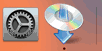Manual connect
-
حدد Manual connect واضغط على الزر موافق (OK).

-
حدد الموجه اللاسلكي واضغط على الزر موافق (OK).
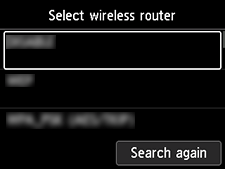
إذا ظهرت شاشة مختلفة أو لم يتم العثور على موجه لاسلكي، فراجع "استكشاف الأخطاء وإصلاحها".
-
ستظهر إحدى الشاشتين الواردتين بالأسفل.
في حالة ظهور "Connected to the wireless router."، فهذا يعني أن الشبكة لا تتطلب كلمة مرور. تابع من الخطوة 8.
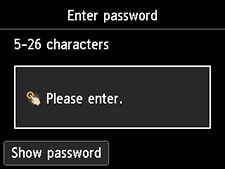
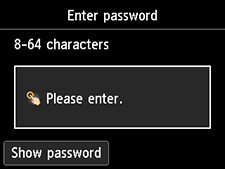
إذا ظهرت شاشة مختلفة، فراجع "استكشاف الأخطاء وإصلاحها".
-
اضغط على الزر موافق (OK).
-
أدخل كلمة المرور. إدخال النص حساس لحالة الأحرف.
لمعرفة كيفية إدخال الحروف وكيفية تغيير نوع الحرف، راجع "إدخال النص" (يظهر في نافذة جديدة).
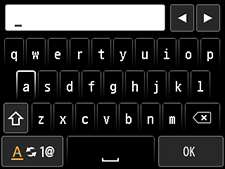
إذا كنت لا تعلم كلمة مرور الموجه اللاسلكي الخاص بك، فراجع دليل الموجه اللاسلكي أو اتصل بالشركة المُصنِّعة.
-
بعد الإخال، حدد OK على لوحة المفاتيح، ثم اضغط على الزر موافق (OK).
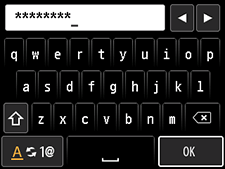
-
اضغط على الزر موافق (OK).
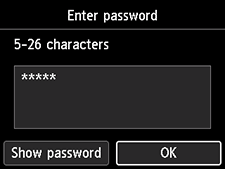
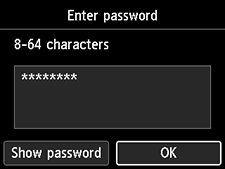
-
عند ظهور الشاشة الموضحة أدناه، اضغط على الزر موافق (OK).
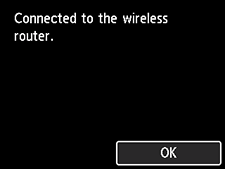

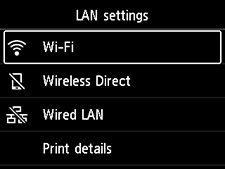
إذا ظهرت شاشة مختلفة، فراجع "استكشاف الأخطاء وإصلاحها".
-
اضغط على زر الصفحة الرئيسية (HOME) (A).
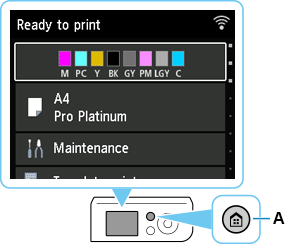
اكتمل الآن إعداد الاتصال بالشبكة.
عند اكتمال الاتصال، يظهر الرمز
 في الجزء العلوي الأيمن من الشاشة.
في الجزء العلوي الأيمن من الشاشة.إذا تم إجراء الإعداد باستخدام البرنامج، فارجع إلى البرنامج، وتابع عملية التثبيت.
Windows
انقر على
 في شريط المهام (taskbar)، ثم اتبع الإرشادات التي تظهر على الشاشة لمتابعة الإعداد.
في شريط المهام (taskbar)، ثم اتبع الإرشادات التي تظهر على الشاشة لمتابعة الإعداد.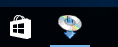
macOS
انقر على
 في Dock، واتبع الإرشادات التي تظهر على الشاشة لمتابعة الإعداد.
في Dock، واتبع الإرشادات التي تظهر على الشاشة لمتابعة الإعداد.